7




الــــســــلام عــلــيــكــم و رحــمــة الله و بــركــاتــه
اصدقائي الاعزاء ...
سنتعرف في هذا الموضوع على برنامج Ccleaner
الذي مهمته حذف الكاش من المتصفحات (ملفات الانترنيت المؤقتة والكوكيز)
أولا : نبدأ بتحميل البرنامج
من هنــــا
ثانياً : تنصيب البرنامج
باتباع الخطوات التالية كما في الصور :
الآن و بعد تنصيب البرنامج نقوم بفتحه من ايقونة البرنامج في سطح المكتب
نضغط على الخيارات المحددة في الصورة
( و نقوم باختيار كل المتصفحات لدينا ) ثم نضغط على Run cleaner
تظهر لنا رسالة تطلب منا تأكيد الحذف و نضغط ok
ملاحظة : يجب ان تكون كافة المتصفحات مغلقة

تم تنظيف الملفات المؤقتة ^^
نتمنى أن ينال إعجابكم .. و أن يكون الشرح قد استوفى جميع التفاصيل
أجمل تحية لكم اصدقائي من فريق الدعم التقني
بأمان الله
ملاحظة : إن هذا البرنامج يقوم بإزالة كلمات السر المحفوظة و الصفحات و الروابط المخزنة
الآن لما لا نقوم بالتعرف على كيفية عمل برنامج
Ccleaner
بدايةً يجب تنصيب البرنامج كما هو موضح سابقاً
الآن بعد تنصيب البرنامج سنتحدث عن كيفية استخدامه
أولاً: نقوم بفتح البرنامج لتظهر لنا واجهة البرنامج
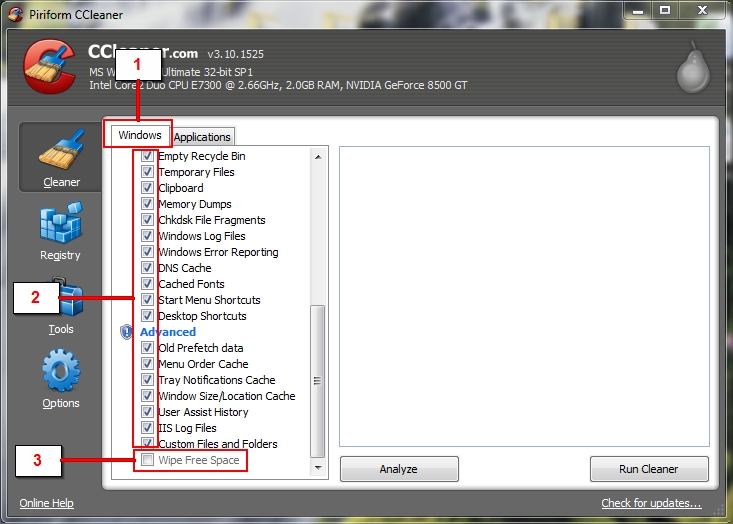
لنقوم بفتح قائمة ( windows ) والمشار إليها بالرقم (1)
ومن ثم تعيين جميع الخانات المشار إليها بالرقم (2)
ولكن نستثني من ذلك المربع المشار إليه بالرقم (3)
بعد ذلك ننتقل إلى القائمة المسماة (Applications )
كما هو مبين بالرقم (4) من الصورة التالية
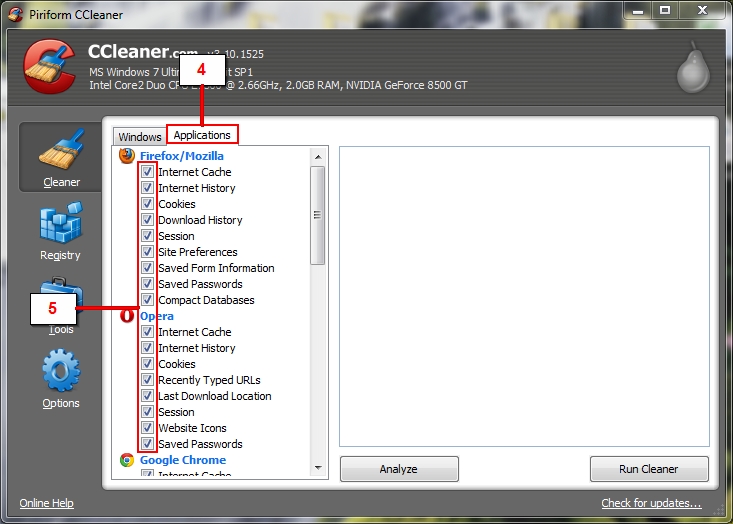
ونقوم بتحديد جميع الخانات في القائمة والمشار إليها بالرقم (5) من الصورة السابقة
ثم نضغط على زر ( analyze ) كما هو موضح بالصورة التالية
لننتقل إلى الخطوة التالية والموضحة بالصورة التالية
حيث يمكننا ملاحظة أن البرنامج قد بدأ بتحليل البيانات الموجودة
على الحاسب لتحديد ملفات الكاش والكوكيز الموجودة
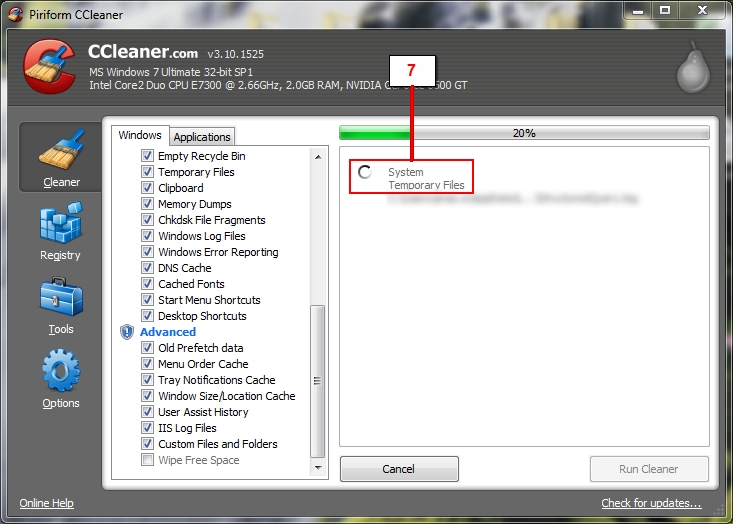
وكما نلاحظ من الرقم (8) في الصورة التالية
بأن عملية تحليل البيانات قد تمت بشكل ناجح
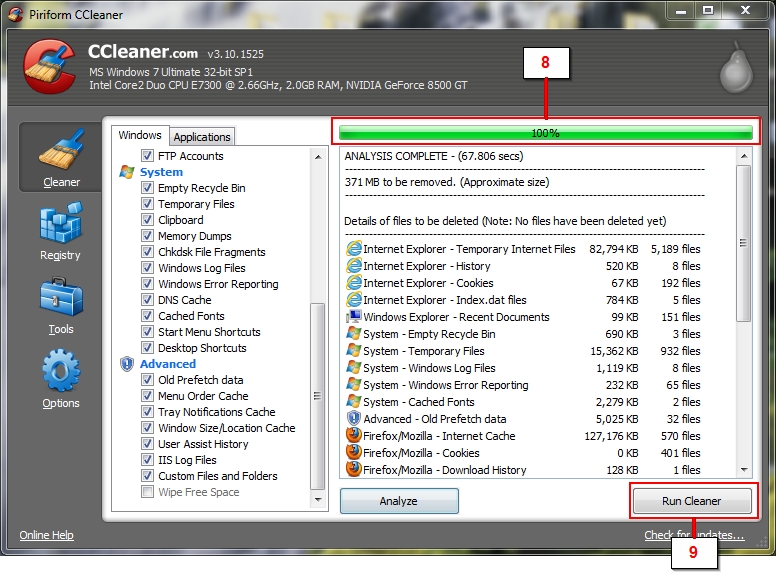
والآن نضغط على زر ( Run cleaner ) كما هو مبين بالرقم (9)
وسننتقل مباشرة إلى عملية إزالة ملفات الكاش والكوكيز كما هو مبين بالصورة التالية
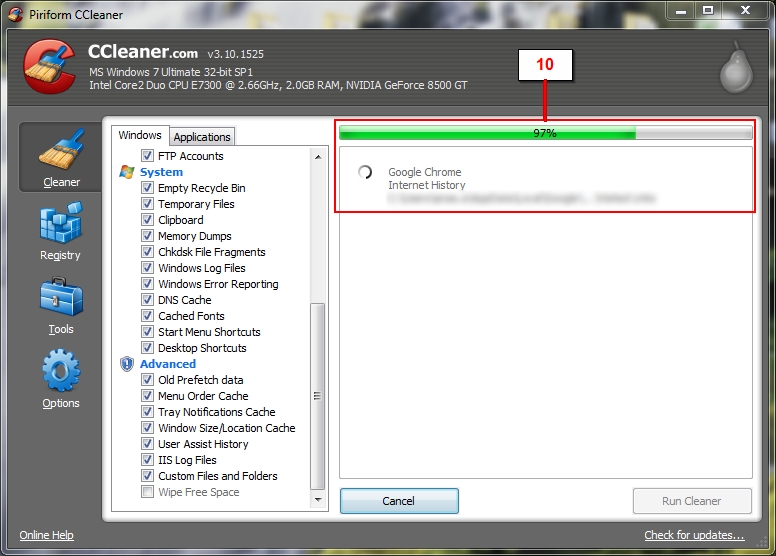
ننتظر حتى تنتهي عملية إزالة الملفات كما هو مبين بالرقم (10) من الصورة السابقة
نكرر كل من العملية (9) و (10) حتى تظهر لنا الصورة التالية
نلاحظ هنا بأن هنالك رسالة قد ظهرت تفيد بأن إزالة الملفات
قد تمت بشكل كامل كما هو مشار إليه بالرقم (11)
هكذا نكون قد أنهينا عملية إزالة ملفات الكاش والكوكيز بنجاح
أمنياتنا لكم بكل الخير يا أبطال
ودمتم بحفظ الله ورعايته


التعديل الأخير تم بواسطة Juoannna ; 05-25-2015 الساعة 01:19 PM